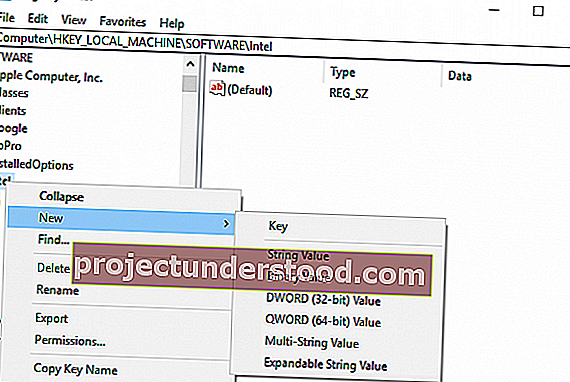Memori komputer memainkan peranan penting untuk mempunyai akses cepat ke aplikasi dan program. Memori komputer atau RAM digunakan oleh pemproses sistem untuk menyimpan data. Ia adalah memori yang tidak stabil pada motherboard yang menyimpan sistem operasi sistem dan program untuk akses cepat. Pemproses sistem anda terus memuatkan data dari cakera keras ke RAM sebelum dijalankan. Tetapi kadang-kadang anda mungkin perlu menyangga video berkualiti tinggi, penyunting video, struktur 3D, dan permainan baru di PC anda.
Apa yang didedikasikan VRAM
Aplikasi dan program intensif grafik menggunakan ruang memori sistem yang besar untuk memberikan data grafik dengan kualiti, warna, kejelasan, dan definisi yang tinggi ke paparan. Dalam kes-kes ini, sistem anda mungkin kekurangan RAM dan berjuang untuk menyangga program grafik intensif tinggi, kerana kad grafik anda berkongsi memori sistem. Kecuali anda perlu menyangga aplikasi video kelas atas, PC anda berfungsi seperti biasa dengan RAM. Jika tidak, untuk menyangga paparan visual berkualiti tinggi ke monitor sistem anda, anda memerlukan jenis memori khas yang disebut Video RAM (VRAM) .
RAM Video dikhaskan untuk tujuan khas untuk memproses video intensiti tinggi lebih cepat daripada RAM sistem. Kad grafik atau GPU menggunakan RAM Video (VRAM) yang dibina di atasnya untuk menyimpan gambar dan data video. VRAM juga disebut RAM maya dan digunakan sebagai memori GPU untuk memproses aplikasi grafik, permainan, tekstur kompleks, dan grafik 3D dengan mudah.
Walau bagaimanapun, beberapa aplikasi seperti permainan dan video terkini mungkin memerlukan anda memainkan video pada resolusi 1080p atau 4k yang memerlukan banyak VRAM. Lebih-lebih lagi, VRAM memproses lebih banyak piksel untuk gambar beresolusi lebih tinggi untuk memaparkannya dengan lebih baik. Oleh itu, permainan moden memerlukan perincian yang lebih tinggi dan keperluan sistem yang tepat untuk melancarkannya di monitor sistem anda dan, dengan kekurangan VRAM akan menyebabkan beban GPU yang berlebihan.
Mengapa anda memerlukan VRAM?
Sekiranya anda tidak mempunyai VRAM yang mencukupi, anda tidak akan dapat menjalankan permainan moden. Sekiranya demikian, anda memerlukan kad grafik yang mempunyai banyak VRAM. Untuk memuatkan tekstur kompleks dengan gambar beresolusi tinggi dengan mudah, anda mungkin perlu menambah jumlah RAM video khusus pada kad grafik anda.
Tingkatkan RAM Video khusus pada Windows 10
Kami seterusnya menerangkan cara mengubah jumlah RAM video pada sistem Windows 10 anda. Anda boleh mengagihkan RAM sistem sebagai RAM video khusus pada PC Windows sama ada melalui tetapan BIOS atau melalui tetapan pendaftaran.
Periksa jumlah VRAM pada kad grafik anda
Sebelum mencuba kaedah untuk meningkatkan VRAM, anda perlu terlebih dahulu memeriksa berapa banyak memori video yang dikhaskan untuk kad grafik anda pada Windows 10.
Pergi ke menu Mula dan klik Tetapan. Navigasi ke Sistem dan klik Paparan di bar sisi kiri Tetapan Sistem.
Tatal ke bawah menu Display dan klik pada pilihan Display adapter properties di bahagian bawah kotak.

Di tetingkap timbul baru, anda akan melihat jenis penyesuai yang digunakan pada sistem anda dan maklumat grafik lain di tab Penyesuai . Periksa jumlah ruang yang diperuntukkan untuk RAM video khusus di bawah Maklumat Adapter
Tingkatkan memori video khusus pada kad grafik anda dari BIOS
Ini adalah kaedah yang disyorkan untuk mengalokasikan semula memori peruntukan VRAM. Walau bagaimanapun, ini tidak berfungsi untuk semua papan induk, dan anda mungkin tidak dibenarkan mengalokasikan semula memori pada PC anda sendiri. Namun, anda boleh cuba mengubah tetapan BIOS dan periksa sama ada anda mempunyai cukup keistimewaan untuk mengubah jumlah RAM video khusus pada PC anda.
Mulakan semula PC anda dan tekan kekunci BIOS - kekunci F2, F5, F8 atau Del berulang kali semasa boot.
Di menu BIOS , pergi ke Ciri Lanjutan atau pilihan serupa.
Sekarang klik pada tetapan video / Grafik atau Ukuran Memori Kongsi VGA . Sekiranya anda tidak menemui pilihan ini, cari kategori dengan pilihan yang serupa.
Laraskan pilihan yang paling sesuai dengan tugas anda. Memori lalai yang diperuntukkan untuk GPU biasanya 128MB. Anda boleh meningkatkan VRAM yang telah diagihkan hingga 256MB atau 512 MB.
Simpan perubahan dan mulakan semula sistem anda.
Tingkatkan memori video khusus pada kad grafik anda menggunakan Registry Editor
Bergantung pada aplikasi yang anda jalankan, sistem secara automatik menyesuaikan jumlah RAM video yang diperlukannya. Oleh itu, maklumat yang disesuaikan menunjukkan jumlah VRAM yang digunakan pada kad grafik anda tidak selalu asli. Walau bagaimanapun, untuk menjalankan beberapa aplikasi, anda memerlukan lebih banyak VRAM. Dalam kes sedemikian, anda hanya boleh menggandakan jumlah VRAM untuk menggantikan jumlah VRAM yang diperlukan oleh sistem anda untuk menjalankan aplikasi. Anda tidak menaikkan nilai nyata, tetapi Anda meningkatkan jumlah VRAM menjadi nilai untuk dijadikan sebagai pengganti keperluan memori untuk memulakan permainan atau aplikasi.
Ikuti langkah di bawah untuk mengagihkan RAM sebagai VRAM untuk kad grafik Intel bersepadu .
Buka Run dan taip regedit. Navigasi ke jalan berikut:
HKEY_LOCAL_MACHINE \ Perisian \ Intel
Klik kanan pada folder Intel . Pilih Baru dan klik pada Kekunci . Namakan kunci sebagai GMM.

Pilih folder GMM baru di bar sisi kiri.
Klik kanan di sebelah kanan Window dan klik New dari menu drop-down.
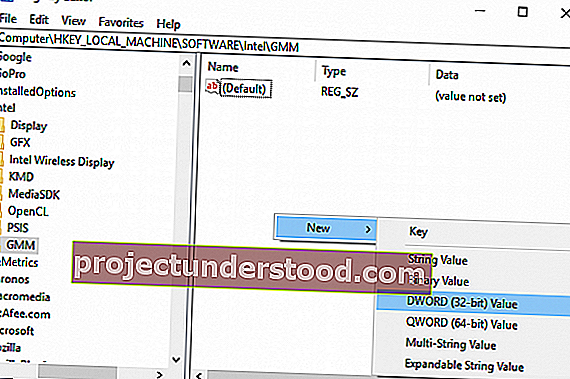
Pilih Kata Laluan (32-bit) dan namakan sebagai DedicatedSegmentSize.
Klik dua kali pada DedicatedSegmentSize dan klik pada butang radio dengan pilihan Decimal untuk menetapkan asas ke Decimal.
Masukkan bilangan megabait RAM yang ingin anda peruntukkan sebagai VRAM dalam data nilai . Pastikan anda menaip nombor dalam lingkungan dari 0 hingga 512.

Simpan untuk menerapkan perubahan dan Mulakan semula sistem.
Periksa sama ada ini membantu!